工具/原料
:
系统版本:win7系统
品牌型号:联想拯救者Y9000P
方法/步骤:
DIOS U盘安装方法
1、插入U盘,开机时按住“DEL”键进入BIOS启动项设置界面中;
 2、接下来在界面中选择“Advanced BIOS Features(高级BIOS设置)”,点击“Hard Disk Boot P RIORITY”(硬盘启动优先级)选项;
2、接下来在界面中选择“Advanced BIOS Features(高级BIOS设置)”,点击“Hard Disk Boot P RIORITY”(硬盘启动优先级)选项;
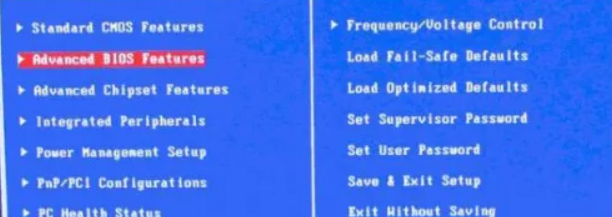 3、然后用键盘上面
的方向键上下选择“USB-HDD”(选择USB设备为第一启动项),然后回车确认即可;
3、然后用键盘上面
的方向键上下选择“USB-HDD”(选择USB设备为第一启动项),然后回车确认即可;
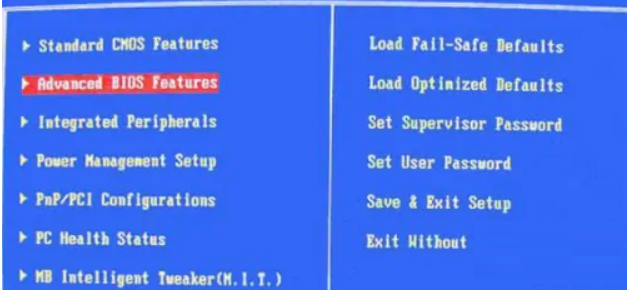 4、最后在键盘按下F10进行保存,点击“yes”即可,当你重启电脑的时候就会以U盘启动了。
4、最后在键盘按下F10进行保存,点击“yes”即可,当你重启电脑的时候就会以U盘启动了。 总结:
总结:以上就是设置u盘启动win7
系统方法的教程,希望能够帮到有需要的用户。
Copyright ©2018-2023 www.958358.com 粤ICP备19111771号-7 增值电信业务经营许可证 粤B2-20231006